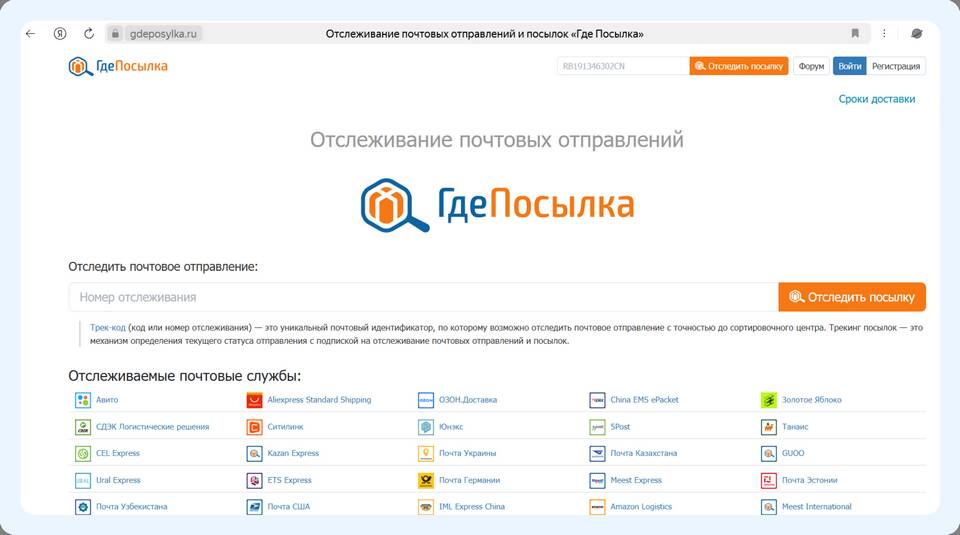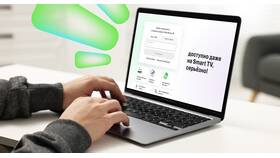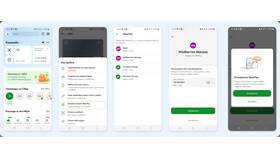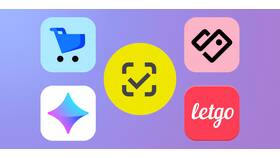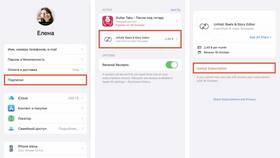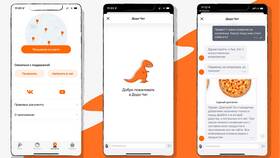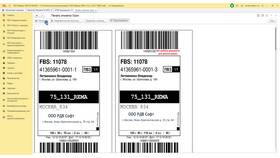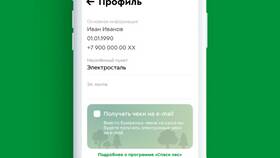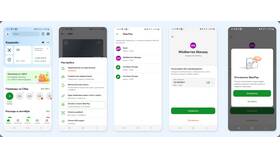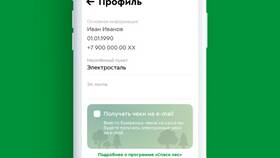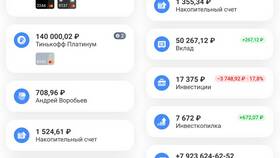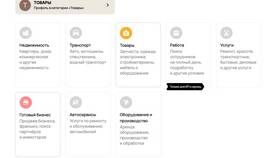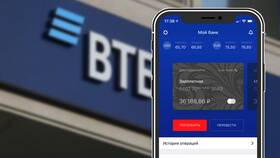| Способ | Преимущества |
| Через раздел "Мои заказы" | Полная информация о всех заказах |
| По номеру заказа | Быстрый доступ к конкретному заказу |
| Через push-уведомления | Автоматическое оповещение об изменениях |
- Запустите приложение Ozon на вашем устройстве
- Авторизуйтесь под своей учетной записью
- Убедитесь, что используете актуальную версию приложения
- На главном экране нажмите на иконку профиля
- Выберите пункт "Мои заказы"
- В списке найдите нужный заказ
| Статус | Значение |
| Обработка | Заказ принят, готовится к отправке |
| Передан в доставку | Посылка отправлена со склада |
| В пути | Посылка находится в процессе доставки |
| Доставлен | Готов к получению в пункте выдачи |
- Нажмите на интересующий заказ
- Просмотрите раздел "Информация о доставке"
- Ознакомьтесь с прогнозируемой датой получения
- Проверьте адрес пункта выдачи (если применимо)
- Включите push-уведомления в настройках приложения
- Разрешите отправку SMS-оповещений
- Проверяйте раздел "Уведомления" в приложении
| Проблема | Решение |
| Заказ не появляется в списке | Проверьте правильность учетной записи |
| Статус долго не обновляется | Свяжитесь со службой поддержки |
| Нет данных о доставке | Проверьте трек-номер в разделе "Доставка" |
Для заказов с маркетплейса Ozon отслеживание может отображаться отдельно по каждому товару. Время обработки и доставки может отличаться в зависимости от региона и выбранного способа получения.